很多使用win10系统的小伙伴发现电脑睡眠之后,键盘失灵了,这是怎么一回事呢?可能是电源睡眠里面的设置问题,下面一起来看看具体的解决方法吧。

【键盘故障问题汇总】
1、首先什么问题导致你的键盘不能使用的,睡眠机制,那我们就从找这个开始,点击设置
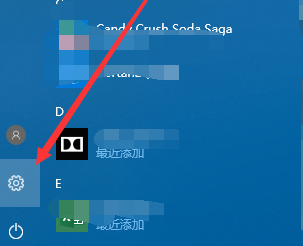
2、进入设置主页,点击第一个的系统,这里面可以设置电源问题
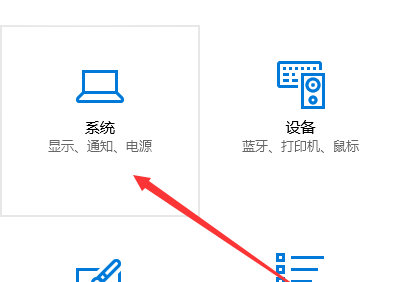
3、接下来点击电源和睡眠这个选项
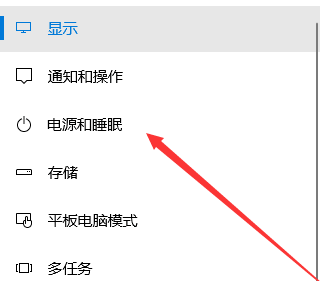
4、去掉这个问题的办法之一,就是不要睡眠功能了,点击时间选项,选择从不就可以了

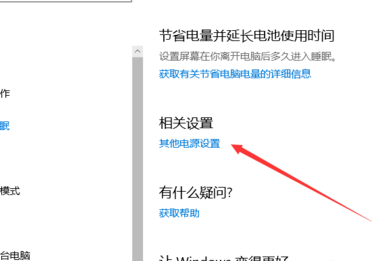
6、点击你选择计划后面的更改计划设置

7、之后点击更改高级电源设置,把影响键盘的设置给去掉
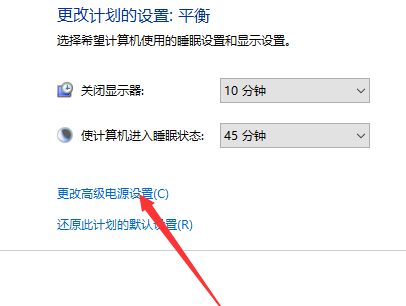
8、在这里面找到USB设置点击打开
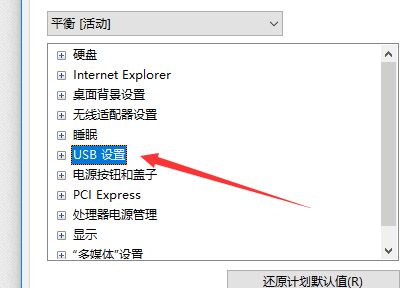
9、睡眠的时候USB是被关闭的,而关闭之后启动键盘失灵,那我们就让他睡眠的时候不睡眠USB,把启用改成禁用
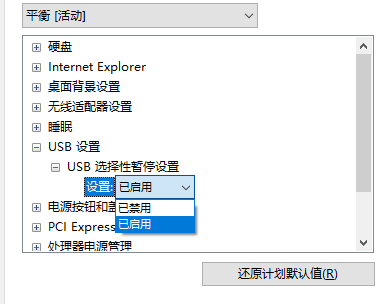
 Win10暂停更新还是会更新的
Win10暂停更新还是会更新的 windows movie make保存后的视
windows movie make保存后的视 windows movie maker导出工程文
windows movie maker导出工程文 Windows Movie Maker给视频添加
Windows Movie Maker给视频添加 windows movie maker保存为视频
windows movie maker保存为视频 英雄联盟手游刀妹怎么出装?
英雄联盟手游刀妹怎么出装?
英雄联盟手游刀妹怎么出装刀妹强度怎么样刀妹是游戏中的一名......
阅读 Word排版时的注意事项 WPS排版注意事项有
Word排版时的注意事项 WPS排版注意事项有
Word排版时的注意事项 WPS排版注意事项有哪些详解,Word排版时的......
阅读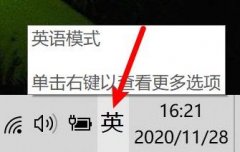 微软输入法打不出中文标点解决方法
微软输入法打不出中文标点解决方法
使用微软输入法进行打字的时候,有些人在输入标点的时候发现......
阅读 小三如何成功转正(盘点第三者转正上位的
小三如何成功转正(盘点第三者转正上位的
小三转正上位(男人对婚外情人有占有欲吗)但是一个爱你的男人......
阅读 阴阳师浮世山岳录活动怎么玩-阴阳师浮世
阴阳师浮世山岳录活动怎么玩-阴阳师浮世
相信大家都知道阴阳师推出了浮世山岳录活动,那么多家知道浮......
阅读 2022年电竞产业规模将达
2022年电竞产业规模将达 钉钉如何取消群组管理员
钉钉如何取消群组管理员 他趣的女生为什么那么主
他趣的女生为什么那么主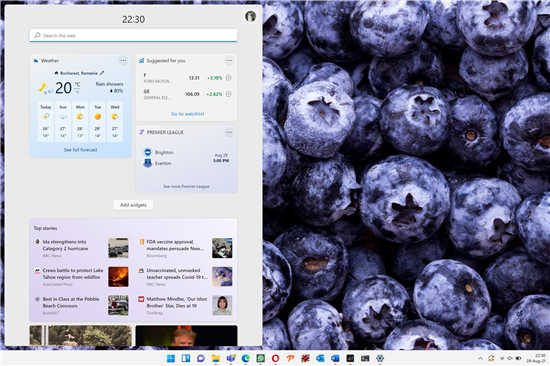 Windows 11 的新小部件_Micr
Windows 11 的新小部件_Micr Windows11有一个年度功能更
Windows11有一个年度功能更 Windows 10更新可永久封杀死
Windows 10更新可永久封杀死 利用未完整修补的Windows
利用未完整修补的Windows 对计算机病毒的定义是什
对计算机病毒的定义是什 王者荣耀10000点券免费领真
王者荣耀10000点券免费领真 原神磐岩结绿武器等级突
原神磐岩结绿武器等级突 《怪物猎人崛起》曙光打
《怪物猎人崛起》曙光打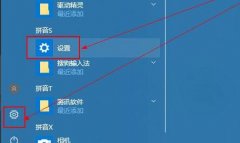 升级显卡驱动win10教程
升级显卡驱动win10教程 磐镭NVIDIA显卡怎么样
磐镭NVIDIA显卡怎么样 错误代码0xc0000225修复教程
错误代码0xc0000225修复教程 黑白打印机能扫描出彩色
黑白打印机能扫描出彩色 如何修复 Windows 11 或 10 中
如何修复 Windows 11 或 10 中 极光pdf为图片添加水印
极光pdf为图片添加水印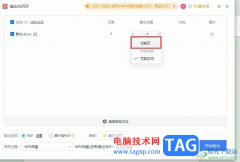 WPS Word导出单独一页的方法
WPS Word导出单独一页的方法 wps表格将性别男变成1的教
wps表格将性别男变成1的教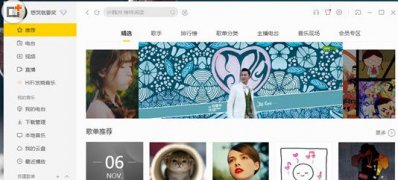 Windows10系统酷我音乐设置
Windows10系统酷我音乐设置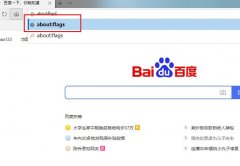 edge浏览器b站全屏卡顿解决
edge浏览器b站全屏卡顿解决 无线路由器设置wpa2加密后
无线路由器设置wpa2加密后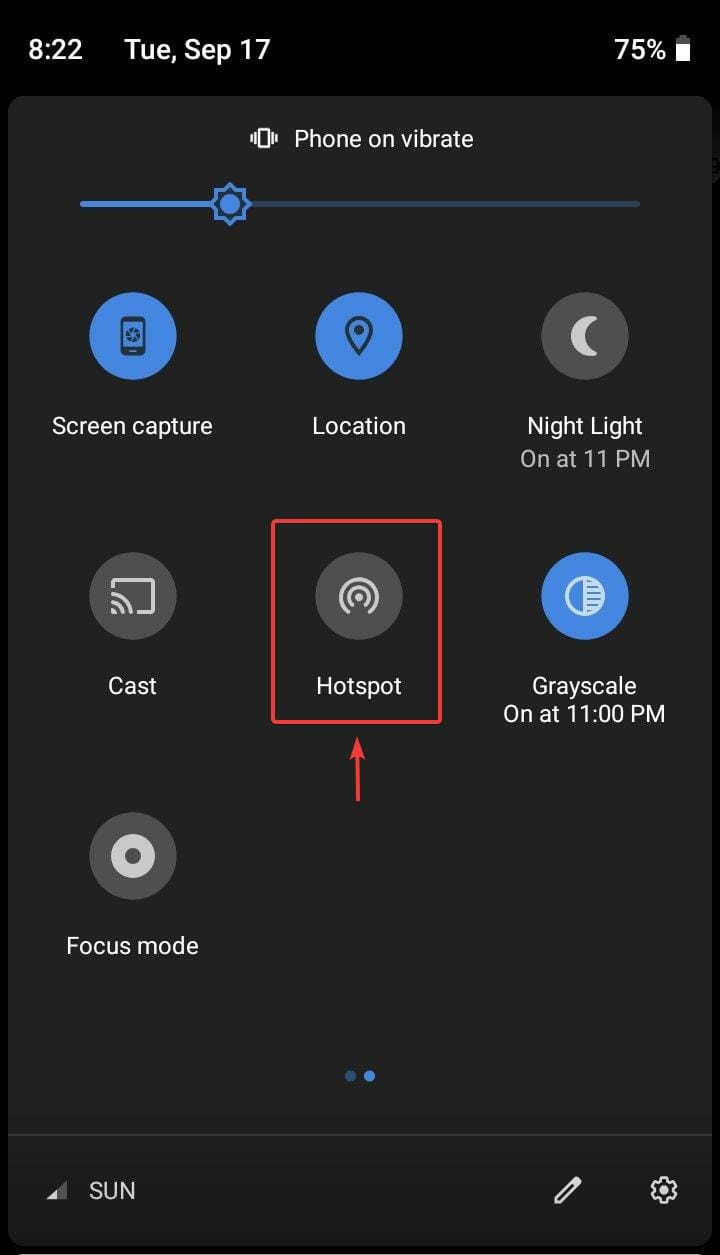 如何将我的 Windows 11 笔记
如何将我的 Windows 11 笔记
我们在安装使用雨林木风win10操作系统的时候,有的小伙伴们在系统安装过后就出现了电脑黑屏的情况。对于这种情况先不要着急,小编觉得可能是因为我们电脑在安装系统的饿时候出现了内部...
次阅读
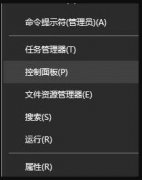
win10系统有着各种设置可以让用户们来根据自己的需求进行调节,今天小编为大家带来的就是win10电脑屏幕颜色调节方法感兴趣的小伙伴们快来一起看看吧。...
次阅读

最近很多更新了win10系统的小伙伴问如何调整键盘的灵敏度,其实在控制面板里面找到键盘就可以设置了,非常的简单,下面一起来看看具体的解决方法吧。...
次阅读
我们使用电脑的时候经常会用到我的电脑,但是如果桌面上我的电脑图标不见了该如何寻找呢?这个主要可能是你误删了或者重装系统是没显示在桌面上的缘故,只要找到相应的设置,更改一下...
次阅读

如果我们在使用win10操作系统的过程中,出现了电脑系统频繁蓝屏死机,系统崩溃的情况,小编觉得可能是因为系统兼容性的问题导致,或者是系统内部组件损坏。我们可以尝试一下重启电脑,...
次阅读
自由变换的主题壁纸带给我们崭新的视觉体验,强大的线上多媒体功能又带给我们丰富的影音娱乐享受这是使用Windows 7一段时间后最直观的感受。但并不仅仅是这些才吸引着用户,Win...
次阅读

许多使用win10系统的小伙伴都收到了v2004的推送但是不知道里面更新了些什么,今天就给你们带来了win10v2004更新内容详情,想知道的就来看看吧。...
次阅读
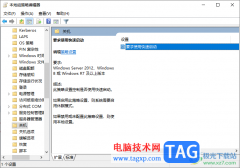
小伙伴在使用win10系统电脑时出现开机很慢的情况,并且反映是由于更新了电脑系统之后,才会变得开机很慢的问题,针对这种情况,我们可以通过设置开机启动项以及开机的时间,或者是进入...
次阅读
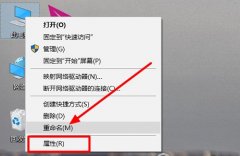
硬件设备的驱动程序是我们正常使用这个设备最重要的程序之一,但是有时候我们可能会碰到自己下载安装的驱动不兼容,其实系统可以自动找寻兼容的驱动下载安装,下面就一起来看一下吧。...
次阅读

win10系统是一款非常好用的精品系统,受到众多用户们的喜爱,也是目前最新的装机系统,但是很多的用户们在我们网站下载好win10系统后,不知道怎么去安装了,有系统却安装不上,无法使用...
次阅读

我们的电脑在升级安装了win10操作系统之后,有的小伙伴们可能就会遇到系统蓝屏的情况。在出现蓝屏之后有时还会显示系统保护的提示。那么对于这种问题小编觉得我们可以尝试对自己的系统...
次阅读
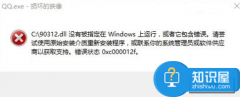
电脑出现错误代码0xc000012f提示 开机后弹出错误状态0xc000012f怎么办...
次阅读

什么是互联网 关于互联网网络与技术介绍有哪些...
次阅读
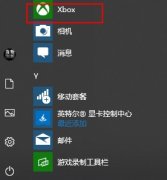
对于刚开始使用xbox控制台的用户,还不知道xbox控制台怎么去添加好友,那么接下来让我们一起看看xbox控制台添加好友的方法吧!...
次阅读

有用户不想更新自己的win11系统,但是不知道win11不更新系统如何设置,其实我们可以通过服务或者组策略来关闭更新。...
次阅读